| Cursus Visio 2007 | go to: Index - vorige - volgende | ||
| Les 16 | Verbindingslijnen (4) | ||
| Indelen en omleiden | |||
Hoe we het overlappen tussen twee verbindingslijnen weergeven bepalen we in het dialoogvenster "Pagina-indeling" onder het tabblad "Indelen en omleiden". In het bovenste deel, het deel "Omleiding", bepalen we ondermeer de richting en de vormgeving van de verbindingslijnen. Laat me deze verschillende opties in dit deel eens overlopen. In het vak "Richting" bepalen we niet alleen de richting van het diagram, maar ook de richting van de verbindingslijnen. Bijvoorbeeld wordt je diagram van links naar rechts weergegeven, dan wordt, wanneer je een verbindingslijn tekent, je pijltje geplaatst aan het einde van de lijn, aan de rechtse kant dus. Het derde vak "Scheiden" bepalen we hoe we de verbindingslijn willen scheiden, met andere woorden wil je dat niet-verwante lijnen afzonderlijke lijnen zijn, dan kies je hier voor de optie "Niet-verwante lijnen". In het vierde vak "Overlapping" hebben we dezelfde opties dan het vorige vak, alleen heeft dit dan betrekking op het overlappen van de verbindingslijnen. En in het laatste vak "Vormgeving" bepalen we de vorm van de verbindingslijnen, "recht" of "gekromd". In het onderste deel, het deel "Lijnsprongen" bepalen we in het eerste vak de lijnen waaraan we een lijnsprong willen toevoegen, deze lijken me wel duidelijk. En in het tweede vak "Opmaakprofiel van lijnsprong" bepalen hoe deze eruit moet zien. Een boog, of ruimte, een vierkant, twee zijden wat dan weer op een driehoekje lijkt, drie zijden, vier zijden, enzovoort. Je moet deze maar eens proberen. Als laatste hebben we nog de schuifbalken "Verticale grootte" en "Horizontale grootte". Met deze bepalen we de grootte van de lijnsprong. De twee onderste opties in de sectie "Overig" lijken me wel duidelijk. |
|||
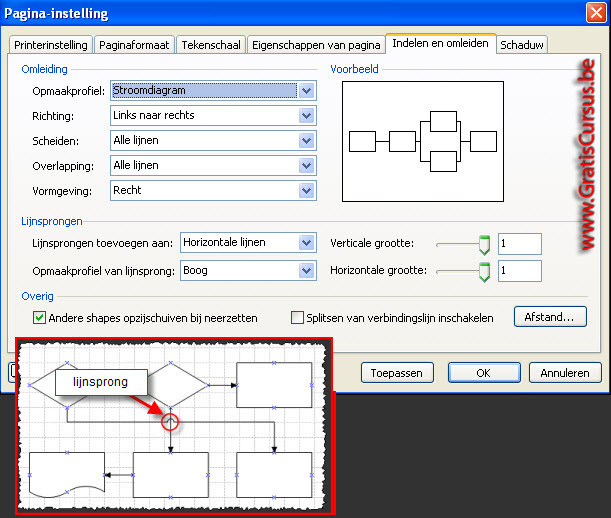 |
|||
| Index - vorige - volgende | |||
copyright © 2012 - gratiscursus.be
![]()

